手机怎么设置屏幕快速旋转 手机自动旋转屏幕设置方法
日期: 来源:小麦安卓网
随着手机在我们生活中的普及和重要性日益增加,屏幕快速旋转功能也变得越来越重要,在日常使用手机过程中,有时候我们需要横向操作手机,有时候又需要竖向操作手机,这时候屏幕快速旋转功能就显得尤为重要。手机怎么设置屏幕快速旋转呢?手机自动旋转屏幕设置方法又是怎样的呢?接下来让我们一起来探讨一下吧。
手机自动旋转屏幕设置方法
操作方法:
1.点击手机中的“设置”图标。
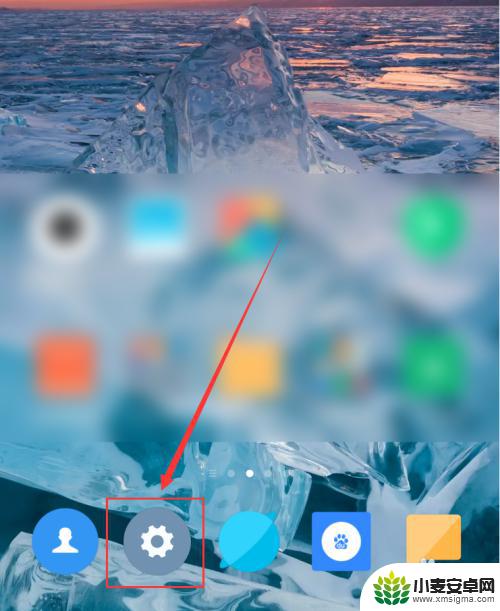
2.在“设置”页面中,选中“显示”选项。
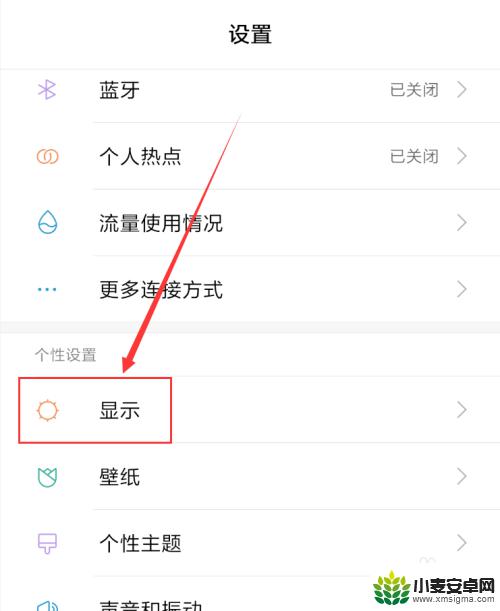
3.在“显示”页面中,找到“自动旋转屏幕”选项。
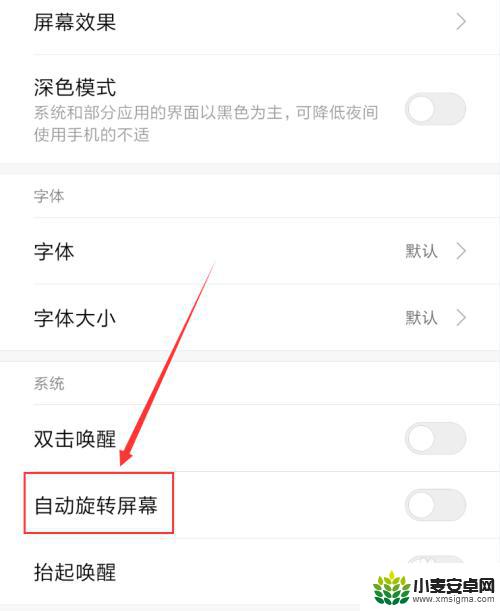
4.选中“自动旋转屏幕”旁边的按钮,即可打开自动旋转屏幕功能。如图二所示,手机中支持旋转屏幕的页面就会随手机方向旋转。
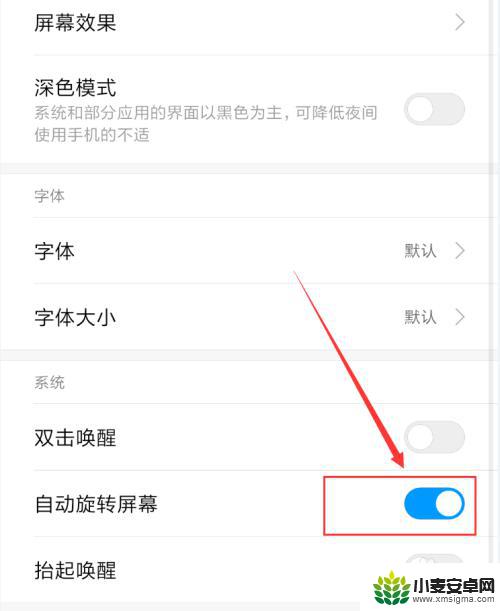
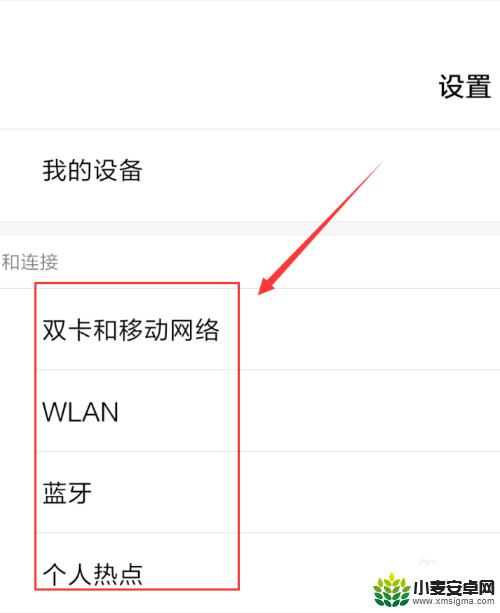
5.下拉通知栏,找到其中的“方向锁定”快捷开关。
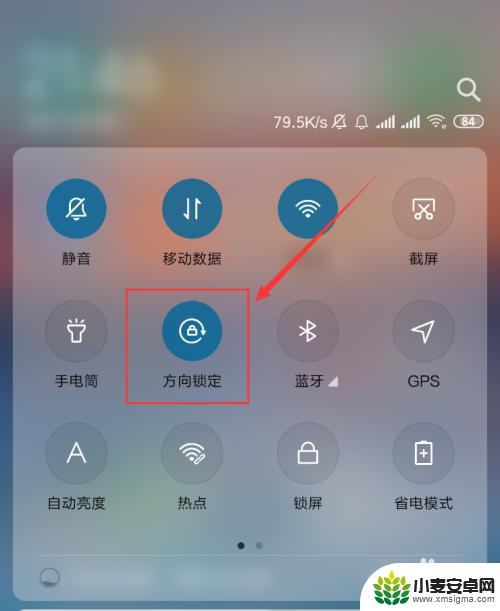
6.取消选中其中的“方向锁定”,这样手机屏幕就可以自由旋转了。
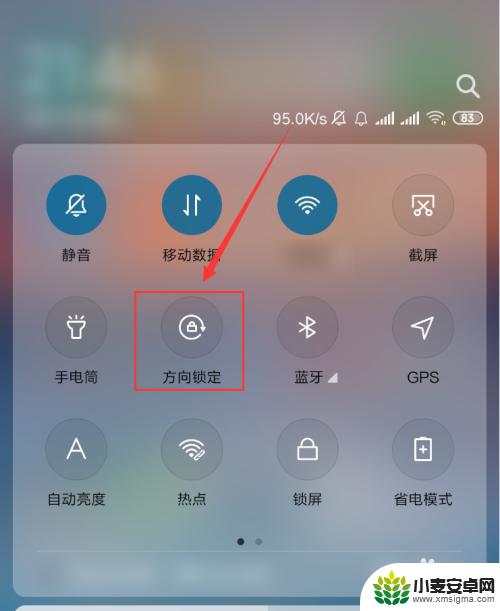
以上就是手机如何设置屏幕快速旋转的全部内容,如果您遇到相同问题,可以参考本文中介绍的步骤进行修复,希望对大家有所帮助。












